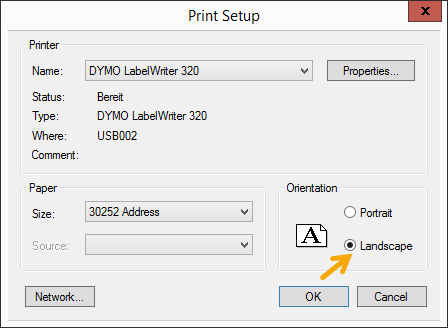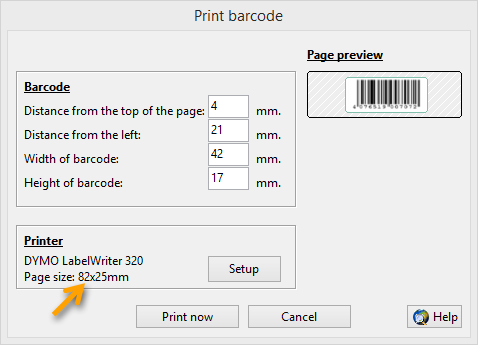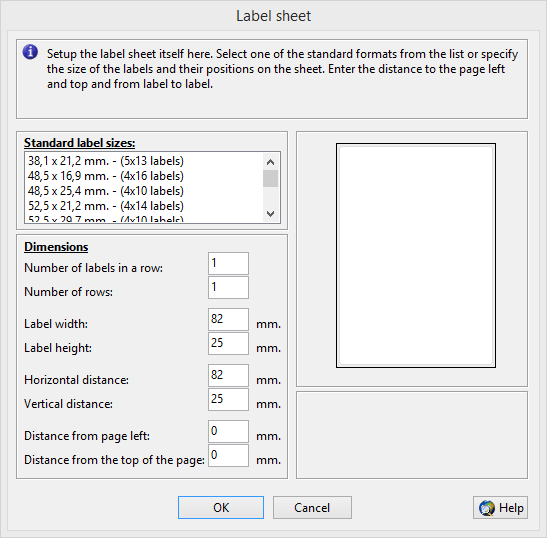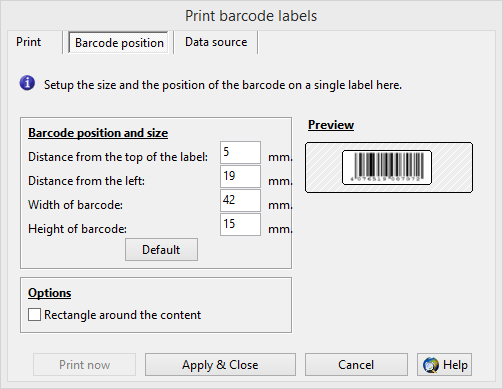Oluşturucu ile barkod etiketleri yazdırma
Bu örnek, barkodlu etiket yazdırmanın ne kadar kolay olduğunu göstermektedir. Hem etiketlerin hem de barkodların konumunu ve boyutunu milimetre cinsinden belirleyebilirsiniz.
Önce ActiveBarcode Generator'ı başlatın ve istediğiniz barkodu oluşturun.
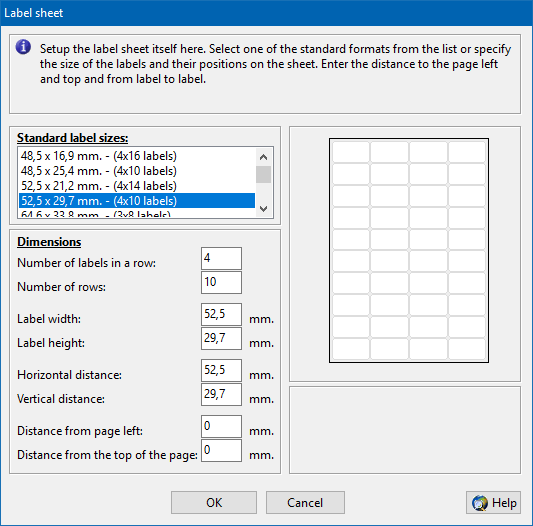
Önceden tanımlanmış etiket sayfaları listesinden gerekli etiket sayfası tanımını seçin. İhtiyacınız olan sayfa bu listede mevcut değilse, etiket sayfasını kendiniz için ayarlamaya devam edin:
Etiketlerin gerekli boyutlarını milimetre cinsinden girin. Hangi değerlerin gerekli olduğunu görmek için iletişim kutusunun sağındaki resme bir göz atın. Lütfen bazı etiket sayfalarının kullanılmamış kenarlıkları olmadığını unutmayın. Bu durumda onlar için sadece 0 girersiniz.
Tüm verileri doğru bir şekilde girdikten sonra Ok düğmesine basın.
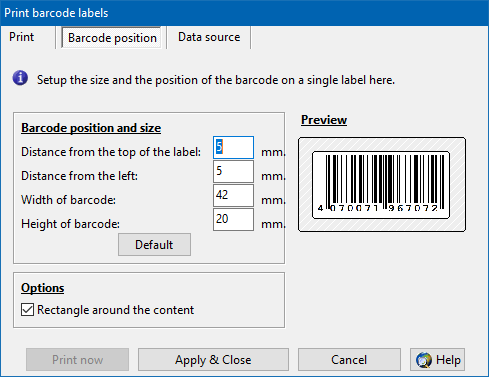
Barkodun yazdırılacağı alanın tam konumunu ve boyutunu ölçmek için bir cetvel kullanın. 4 değere ihtiyacınız var:
Tüm verileri doğru bir şekilde girdikten sonra Yazdır sekmesine geri dönün.
Şimdi hangi etiketleri yazdırmak istediğinizi seçin. Aşağıdaki iletişim kutusu görünecektir: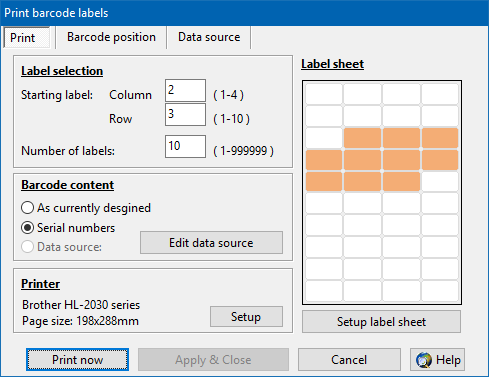
İlk olarak, satırını ve sütununu girerek yazdırmaya başlamak istediğiniz etiketi seçin. Ardından kaç etiket yazdırmak istediğinizi belirtin. Sağdaki grafik, seçtiğiniz etiketleri görsel olarak gösterecektir.
Baskı seçenekleri mevcuttur:
Şu anda tasarlandığı şekliyle:
Şu anda ActiveBarcode Generator içinde tasarladığınız barkod yazdırılacaktır.
Seri numaraları:
Bu seçeneği kullanarak, geçerli barkod metninden başlayan seri numaralarına sahip etiketler oluşturabilirsiniz. Bu seçenek yalnızca seri numaraları geçerli barkod metni ayarıyla mümkünse kullanılabilir, örn. sayısal olmalıdır.
Veri Kaynağı:
Verileri içe aktarmak için Veri Kaynağı'nı kullanabilirsiniz.
Veri kaynağını kullanma örneği
Son olarak Şimdi yazdır düğmesine basın ve barkod etiketleri yazdırılacaktır.
1
Önce ActiveBarcode Generator'ı başlatın ve istediğiniz barkodu oluşturun.
2
Etiket sayfasının ayarlanması
Etiketlerin ve etiket sayfasının boyutlarını ayarlamak için önce Yazdır menüsünden Etiket sayfasını ayarla... işlevini seçin. Aşağıdaki iletişim kutusu görünecektir: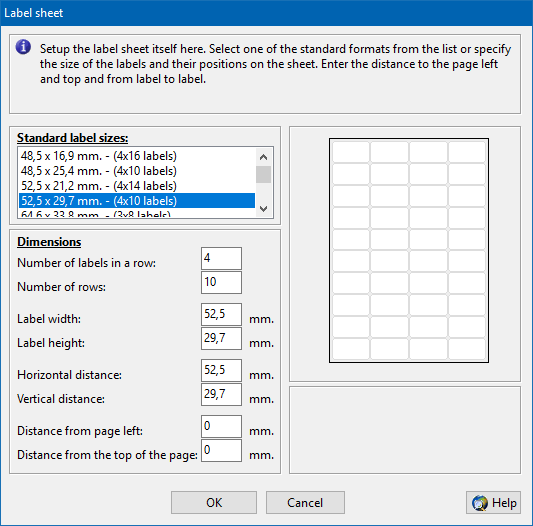
3
Önceden tanımlanmış etiket sayfaları listesinden gerekli etiket sayfası tanımını seçin. İhtiyacınız olan sayfa bu listede mevcut değilse, etiket sayfasını kendiniz için ayarlamaya devam edin:
Etiketlerin gerekli boyutlarını milimetre cinsinden girin. Hangi değerlerin gerekli olduğunu görmek için iletişim kutusunun sağındaki resme bir göz atın. Lütfen bazı etiket sayfalarının kullanılmamış kenarlıkları olmadığını unutmayın. Bu durumda onlar için sadece 0 girersiniz.
Tüm verileri doğru bir şekilde girdikten sonra Ok düğmesine basın.
4
Etiketleri yazdırın
Yazdır menüsünden Etiketler... işlevini seçin. Etiket üzerindeki barkodun boyutunu ve konumunu belirleyebilirsiniz. Bunu yapmak istiyorsanız, Barkod Konumu sekmesine tıklayın. Aşağıdaki iletişim kutusu görünecektir: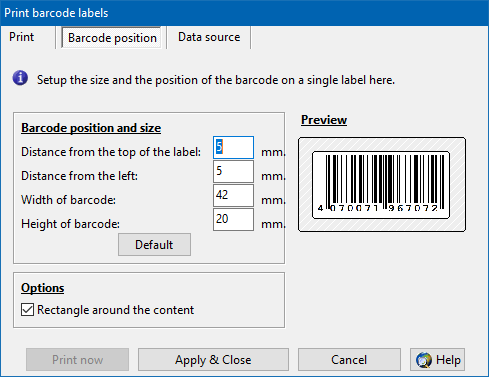
5
Barkodun yazdırılacağı alanın tam konumunu ve boyutunu ölçmek için bir cetvel kullanın. 4 değere ihtiyacınız var:
- Etiketin üst kısmından uzaklık
- Etiketin solundan uzaklık
- Barkodun genişliği
- Barkodun yüksekliği
Tüm verileri doğru bir şekilde girdikten sonra Yazdır sekmesine geri dönün.
6
Şimdi hangi etiketleri yazdırmak istediğinizi seçin. Aşağıdaki iletişim kutusu görünecektir:
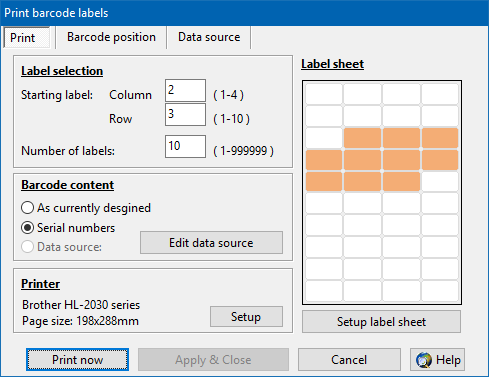
İlk olarak, satırını ve sütununu girerek yazdırmaya başlamak istediğiniz etiketi seçin. Ardından kaç etiket yazdırmak istediğinizi belirtin. Sağdaki grafik, seçtiğiniz etiketleri görsel olarak gösterecektir.
Baskı seçenekleri mevcuttur:
Şu anda tasarlandığı şekliyle:
Şu anda ActiveBarcode Generator içinde tasarladığınız barkod yazdırılacaktır.
Seri numaraları:
Bu seçeneği kullanarak, geçerli barkod metninden başlayan seri numaralarına sahip etiketler oluşturabilirsiniz. Bu seçenek yalnızca seri numaraları geçerli barkod metni ayarıyla mümkünse kullanılabilir, örn. sayısal olmalıdır.
Veri Kaynağı:
Verileri içe aktarmak için Veri Kaynağı'nı kullanabilirsiniz.
Veri kaynağını kullanma örneği
Son olarak Şimdi yazdır düğmesine basın ve barkod etiketleri yazdırılacaktır.